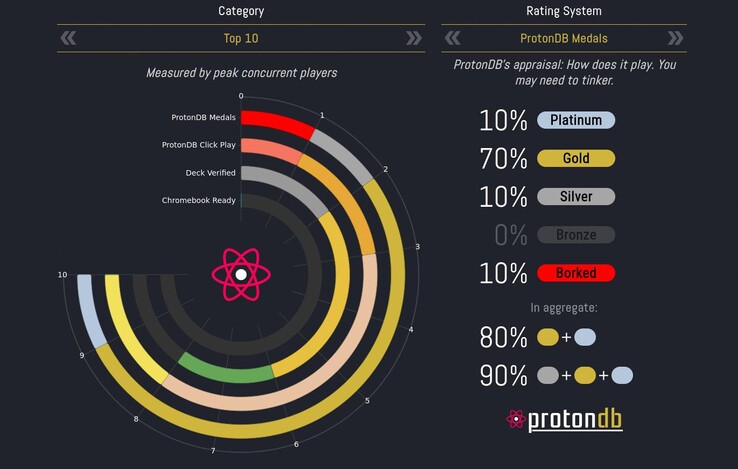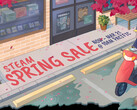1. ProtonDB para comprobar la compatibilidad de los juegos
La capa de compatibilidad Proton de Steam tiene que ser el desarrollo más importante para la comunidad de jugadores de Linux desde WINE, en el que se basa el propio Proton. Proton está integrado en Steam, pero el cliente de escritorio de Steam no tiene una buena forma de comunicar la compatibilidad del juego con Proton. ProtonDB se encarga de ello utilizando una especie de modelo de crowdsourcing. Los jugadores de Linux pueden enviar informes detallados sobre la compatibilidad de un juego con Linux al sitio de ProtonDB y, en función de esos informes, el juego recibe una medalla de compatibilidad: desde "Platinum" para una compatibilidad casi perfecta hasta "Borked" para que no funcione en absoluto.
ProtonDB para Steam también está disponible como extensión de navegador para Firefox y navegadores basados en Chromiumque le ofrece una clasificación de ProtonDB y un enlace a la página de ProtonDB del juego justo en la portada de la tienda de Steam. El Sistema de medallas de ProtonDB dista mucho de ser perfectopero contribuye en gran medida a simplificar el laberinto que supone la compatibilidad con Proton.
2. Heroic Games Launcher para juegos que no son de Steam
Cuando se trata de juegos para Linux, aparte de una versión nativa para Linux de un juego, Steam y Proton son el estándar de oro, pero los juegos no siempre están disponibles en Steam. Ahí es donde entra en juego Heroic Games Launcher. Heroic Games Launcher es una interfaz hecha por la comunidad para Amazon Prime Gaming, Epic Games y GOG. Heroic Games Launcher permite a los usuarios instalar y jugar fácilmente a juegos en sus máquinas Linux, y cuenta con herramientas detalladas para gestionar la capa de compatibilidad, los argumentos de lanzamiento del juego y las variables que suelen ser necesarias para jugar a juegos de Windows en Linux.
Heroic Games Launcher también viene pre-empaquetado con un montón de diferentes versiones de Proton para probar cuando los juegos dan problemas. Consulte el repositorio GitHub de https://github.com/Heroic-Games-Launcher/HeroicGamesLauncher para obtener más información y saber cómo instalarlo en su sistema.
El Lenovo Legion Go funciona casi a la perfección en Linux y sólo cuesta 699,99 dólares en Lenovo US.
It is not April's fools joke, we really have a new Stable release today :D
— Heroic Games Launcher (@HeroicLauncher) April 1, 2024
- Improvements to the categories handling
- Updated Electron, Legendary, gogdl and Nile
- Fix the GOG store
- Scripts can be run before and after launch
- a lot more!https://t.co/NFOF2vkF1s
Top 10 Análisis
» Top 10 Portátiles Multimedia
» Top 10 Portátiles de Juego
» Top 10 Portátiles de Juego ligeros
» Top 10 Portátiles Asequibles de Oficina/Empresa
» Top 10 Portátiles de Juego Ligeros
» Top 10 Portátiles de Oficina/Empresa Premium
» Top 10 Estaciones de Trabajo
» Top 10 Subportátiles
» Top 10 Ultrabooks
» Top 10 Convertibles
» Top 10 Tablets
» Top 10 Tablets Windows
» Top 10 Tablets de menos de 250 Euros
» Top 10 Phablets (>5.5")
» Top 10 Smartphones
» Top 10 Smartphones (≤5")
» Top 10 Smartphones de menos de 300 Euros
» Top 10 Smartphones de menos de 120 Euros
» Top 10 Portátiles de menos de 1000 Euros
» Top 10 Portátiles de menos de 500 Euros
» Top 10 Portátiles de menos de 300 Euros
» Los Mejores Displays de Portátiles Analizados por Notebookcheck
3. ProtonUp-Qt para gestionar las versiones de Proton
Steam actualiza su capa de compatibilidad Proton cada cierto tiempo, normalmente introduciendo nuevas características o arreglando la compatibilidad o funcionalidad de los juegos, pero a veces las nuevas versiones de Proton también eliminan la compatibilidad con los juegos. Aquí es donde entra en juego algo como ProtonUp y su interfaz gráfica de usuario, ProtonUp-Qt. ProtonUp le permite instalar diferentes versiones de Proton, como la ya legendaria Proton GEpara cualquier juego instalado a través de Steam, Lutris y Heroic Games Launcher. ProtonUp-Qt simplemente facilita el proceso y lo hace más amigable para los principiantes al añadir una interfaz gráfica de usuario.
ProtonUp-Qt es especialmente útil para instalar versiones alternativas de Proton o WINE para juegos que se ejecutan a través de Steam, ya que Valve no proporciona una forma fácil de hacerlo por defecto. Sin embargo, el orden de las operaciones para utilizar ProtonUp-Qt puede pillar desprevenido a un principiante, así que asegúrese de seguir la guía en el repositorio GitHub de ProtonUp-Qt.
4. CoreCtrl para la gestión de la CPU y el ajuste de la GPU AMD
Es raro que los fabricantes de hardware creen herramientas para monitorizar y ajustar el gobernador o la frecuencia de la CPU, y a menudo ni siquiera es necesario, gracias a los robustos controladores integrados en el núcleo de Linux. Sin embargo, si le gusta ajustar cosas como la velocidad del reloj de la CPU, las curvas del ventilador y el undervolting, querrá echar un vistazo a CoreCtrl.
CoreCtrl es especialmente útil para los jugadores de portátiles o para aquellos que buscan optimizar sus sistemas en función de la carga de trabajo. CoreCtrl permite configurar perfiles específicos para cada aplicación que lo ajustan todo, desde las curvas de los ventiladores hasta la frecuencia y los modos de alimentación de la CPU y la GPU -para las GPU de AMD, al menos-.
Consulte el repositorio GitLab de CoreCtrl y la Wiki https://gitlab.com/corectrl/corectrl/-/wikis/home para empezar.